nodejs安装后如何查看和安装其他工具
网上nodejs的文章已经很多,这里只是写下自己的小小心得,如果能帮到别人当然更好。
安装nodejs这里就不叙述了,直接上nodejs官网下载就好了,初学者建议直接下载安装版,无需自己去编译。nodejs安装版和安装其他软件一样,无门槛。
nodejs 0.6.0之后的版本已经可用在windows下面运行,且自带 npm 包安装管理器。
安装nodejs后启动node.js,会打开一个类似黑色的系统命令框,这里是直接输入js代码的命令框,因此在这里输入 node -v 会提示你没有 node 这个命令,如:
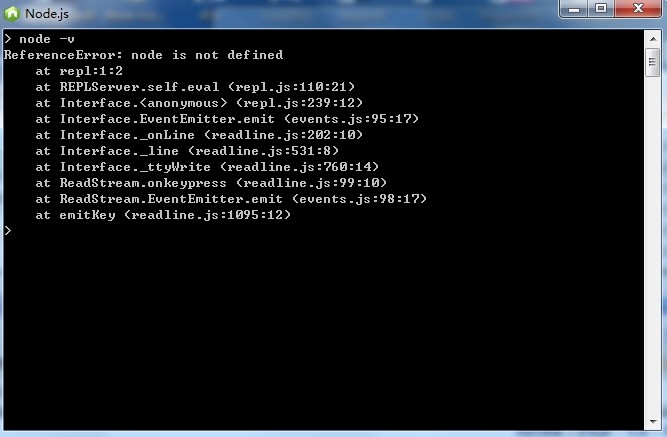
如果你想安装其他的包,如 express 等,就需要在开始菜单里面找到 Node.js command prompt 或者 直接运行 cmd 进入命令行。
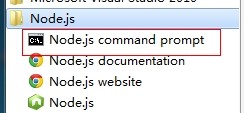
进入命令行后,输入 node -v 就可以看到你安装的 nodejs的版本了。输入 node -h 可以查看nodejs的帮助。
你还可以输入 npm -v 查看是否已经集成了 npm nodejs包管理器。
nodejs的第一个demo
先在你的电脑任意目录创建一个js文件(例如:server.js)
// 请求http模块
var http = require("http");
http.createServer(function(req,res){
res.writeHead(200,{"Content-Type":"text/html"});
res.write("<h1>Nodejs demo one</h1>");
res.end("<p>Hello World2</p>");
}).listen(3000);
console.log("Http server is listening at port 3000");
打开node命令行,先进入你所创建 server.js 文件的目录下,输入 node server.js 命令运行这个服务器文件。
然后你在浏览器输入: http://localhost:3000 回车,
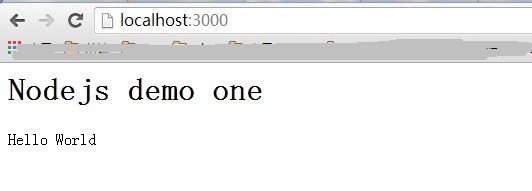
如果你看到上面这个页面,那么恭喜你,你的第一个demo已经成功执行了。
nodejs调试
nodejs的调试比php,python等一些后台语言困难。
你会习惯在修改 PHP 脚本后直接刷新浏览器以观察结果,而你在开发 Node.js 实现的 HTTP 应用时会发现,无论你修改了代码的哪一部份,都必须终止Node.js 再重新运行才会奏效。这是因为 Node.js 只有在第一次引用到某部份时才会去解析脚本文件,以后都会直接访问内存,避免重复载入,而 PHP 则总是重新读取并解析脚本(如果没有专门的优化配置)。Node.js的这种设计虽然有利于提高性能,却不利于开发调试,因为我们在开发过程中总是希望修改后立即看到效果,而不是每次都要终止进程并重启。
supervisor 可以帮助你实现这个功能,它会监视你对代码的改动,并自动重启 Node.js。
使用方法很简单,首先使用 npm 安装 supervisor:
$ npm install -g supervisor
如果你使用的是 Linux 或 Mac,直接键入上面的命令很可能会有权限错误。原因是 npm 需要把 supervisor 安装到系统目录,需要管理员授权,可以使用 sudo npm install -g supervisor 命令来安装。
接下来,使用 supervisor 命令启动 app.js:
$ supervisor app.js
只是当前目录下的js文件,也可以说是服务器端脚本,当更改这个文件的时候,会重启nodejs。